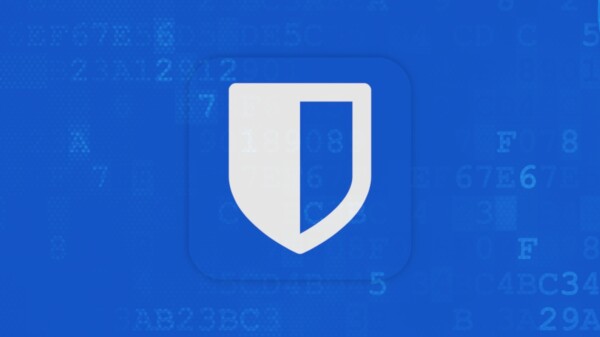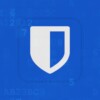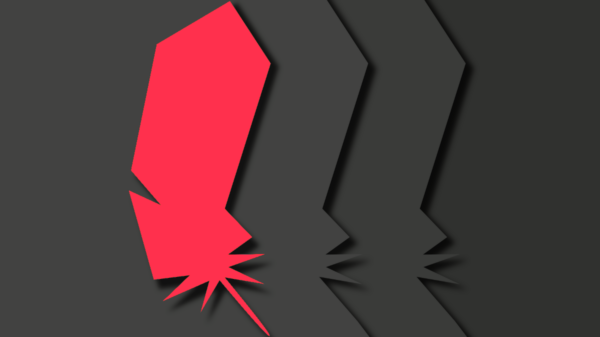Las aplicaciones al inicio es como denomina Ubuntu a aquellas aplicaciones no de sistema que se cargan al inicio de la sesión, o más bien como se denomina al módulo de configuración de las mismas. Y no es exclusivo de Ubuntu, porque viene de GNOME y otros escritorio disponen de herramientas similares. Sin embargo, este pequeño tutorial va dedicado a Ubuntu.
Entonces, ¿para qué explicar lo de las aplicaciones al inicio si es algo que cualquiera puede encontrar en su menú y cuya utilidad es evidente? Porque no todo es lo que parece, y porque a pesar de que en Linux es difícil repetir el drama típico de los Windows con nulo mantenimiento en los que las aplicaciones que se cargan automáticamente pueden llegar a hacer insufrible el arranque, no está de más tenerlo controlado.
En resumen, cuando se busca en el tablero de Unity «aplicaciones al inicio«, sale esto (con el sistema recién instalado):
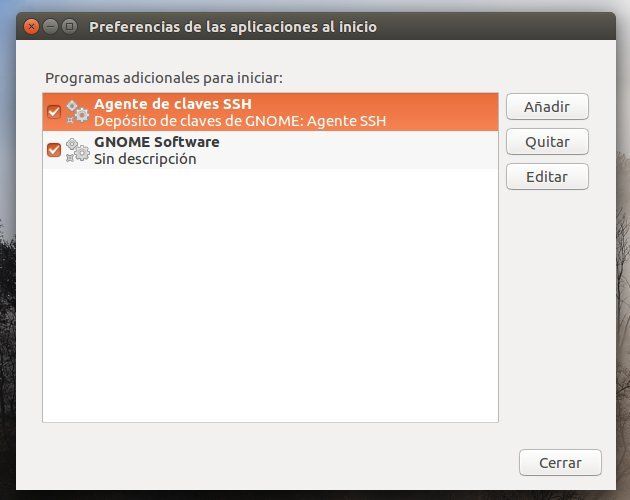
Preferencias de aplicaciones al inicio
Y a medida que se instalan aplicaciones, las habrá que vayan apareciendo ahí porque su funcionalidad así lo requiere. Por ejemplo, clientes de almacenamiento y sincronización de archivos en la nube, gestores de portapapeles, un dock alternativo como Plank o Cairo Dock o cualquier otra que el usuario quiera añadir, también scripts, y es que que para eso sirve ese modulo: para añadir, quitar, editar o simplemente deshabilitar desmarcando la casilla.
En mi caso deshabilito GNOME Software. No necesito un proceso chupando más o menos memoria para que me avise de que hay actualizaciones, ya me encargo yo de eso. Otra que deshabilito por el mismo motivo es Déjà Dup, el gestor de copias de seguridad. Pero esa no ve, ¿cierto?
| sudo sed -i "s/NoDisplay=true/NoDisplay=false/g" /etc/xdg/autostart/*.desktop
Después de lanzar el anterior comando por terminal se verá, y no será la única. Por norma general aparecerá una buena lista de aplicaciones y o servicios tanto habilitadas como deshabilitadas.
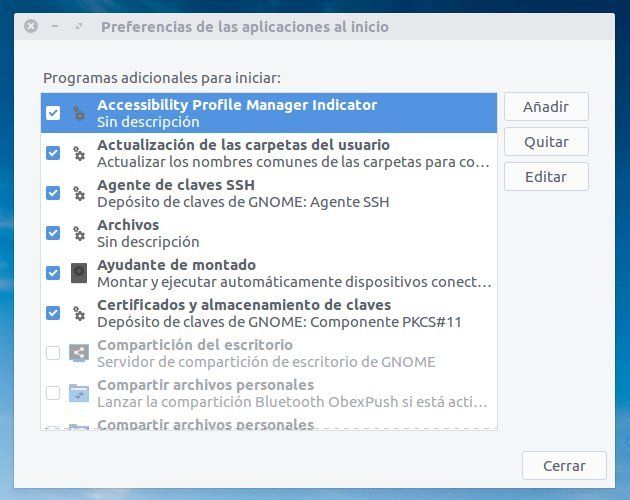
Preferencias de aplicaciones al inicio
Por supuesto, si no entiendes lo que estás tocando, es mejor que no toques nada, no vayas a querer «aligerar el sistema» y te quedes sin algo básico. Pero como decía más arriba, no está de más conocer la opción para cuando se necesite.